Excelで隠れているシートを表示する方法
Excelで隠れているシートを表示する方法(または非表示にする方法)を紹介します。
1.はじめに
Excelではシート全体を非表示にすることができます。
たとえばSheet1をデータ入力用とし、入力したデータを処理するためのデータをSheet2に設定しておくようなケースでは、Sheet2全体を非表示にしておけば、利用者が間違ってSheet2の情報を上書きしてしまうミスがなくなります。
また、VBAでシート自体をデータ保持用に使っている場合も同様です。
ただ、メニューのどの部分を操作すればシートを表示・非表示にできるのか手順が分かりにくいです。
私自身、他の人が作ったExcelファイルで非表示になっているシートを表示させるのに色々調べなければ分かりませんでした。
ということで、Excelで隠れているシートを表示する方法(または非表示にする方法)をまとめました。
動作確認はExcel 2010を利用しています。
2.隠れているシートを表示させる
Sheet1~Sheet3のうち、Sheet3を隠した状態にします。
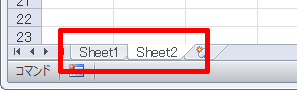
メニューバーの「ホーム」タブをクリック。
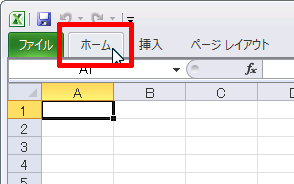
「書式」→「表示設定」の「非表示/再表示」→「シートの再表示」をクリック。
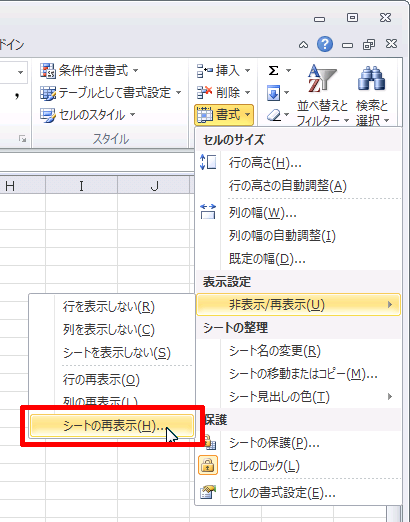
表示したいシートを選択します。このブックでは「Sheet3」のみが非表示になっているのですでに選択状態になっているので「OK」をクリック。
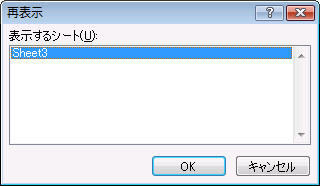
これで隠れていたシートが表示されます。
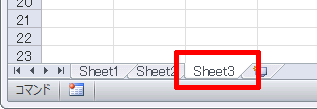
3.シートを隠す
シートを隠すには、非表示にしたいシートを右クリックして「非表示」を選択すればOKです。
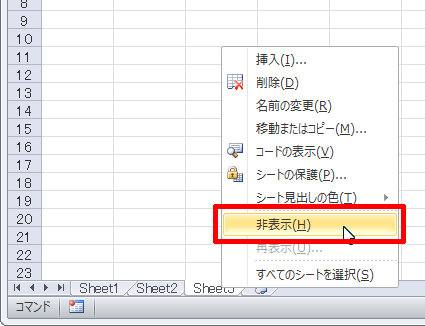
メニューバーから操作する場合、非表示にしたいシートをアクティブにした状態で「書式」→「表示設定」の「非表示/再表示」→「シートを表示しない」をクリックします。
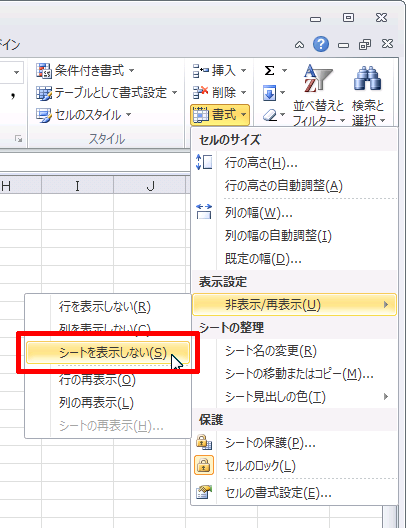
これでアクティブになっていたシートが非表示になります。
Posted by yujiro このページの先頭に戻る
- Excel上の半角スペースが"?"に文字化けするときの対処
- Execlでファイルを共有する方法
- Excelの$の意味
- Excelで今日の日付の列に色をつける方法
- WindowsでExcelが強制終了する場合の対処
- Excelの列を数字で表示する方法
- Excelの「ブックの共有」を解除する方法
- ExcelのCSVデータ取り込みで「このテキストファイルのデータは、1つのワークシートに入りきりません。」というエラーになる場合の対処
- ExcelでUTF-8のCSVデータを取り込む方法
- Excelで特定の文字が入力されたセルの合計をカウントする方法
- Excelのファイル名をセルに表示する方法
- Excelで「円」表示された数字の合計を表示する方法
- PowerPointやExcelの図形を別の図形に変更する方法
- Excelで数値を百万単位で表示させる方法
- Excelで行と列を入れ替える方法
トラックバックURL
コメントする
greeting

